R でリストをファイルにエクスポートする方法 (例あり)
Sink()関数を使用すると、リストを R の CSV ファイルまたはテキスト ファイルにすばやくエクスポートできます。
次の例は、次のリストを使用して実際にこの関数を使用する方法を示しています。
#create list
my_list <- list(A=c(1, 5, 6, 6, 3),
B=c('hey', 'hello'),
C=1:10)
#view list
my_list
$A
[1] 1 5 6 6 3
$B
[1] “hey” “hello”
$C
[1] 1 2 3 4 5 6 7 8 9 10
例 1: リストをテキスト ファイルにエクスポートする
次のSink()関数を使用して、リストをテキスト ファイルにエクスポートできます。
#define file name
sink(' my_list.txt ')
#print my_list to file
print (my_list)
#close external connection to file
sink()
次に、現在の作業ディレクトリに移動して、テキスト ファイルを開きます。
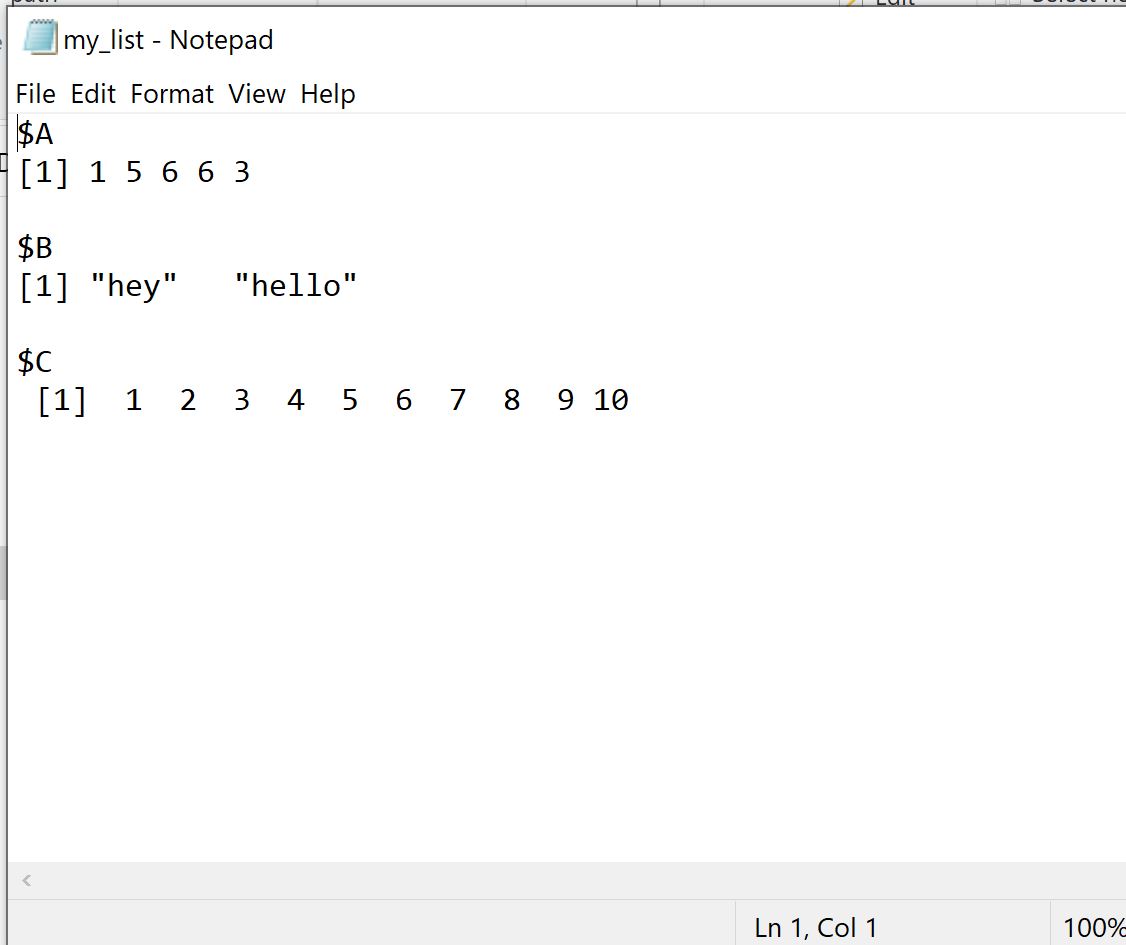
テキスト ファイルには、R での形式とまったく同じ形式のリストが含まれています。
レシーバー関数で複数のprintステートメントを使用して、複数のリストを 1 つのテキスト ファイルにエクスポートすることもできます。
#create multiple lists
my_list1 <- list(A=c(1, 5, 6, 6, 3),
B=c('hey', 'hello'),
C=1:10)
my_list2 <- list(D=c(2, 2, 4, 6, 7),
E=c('one', 'five'))
#define file name
sink(' my_lists.txt ')
#print multiple lists to file
print (my_list1)
print (my_list2)
#close external connection to file
sink()
次に、現在の作業ディレクトリに移動して、テキスト ファイルを開きます。
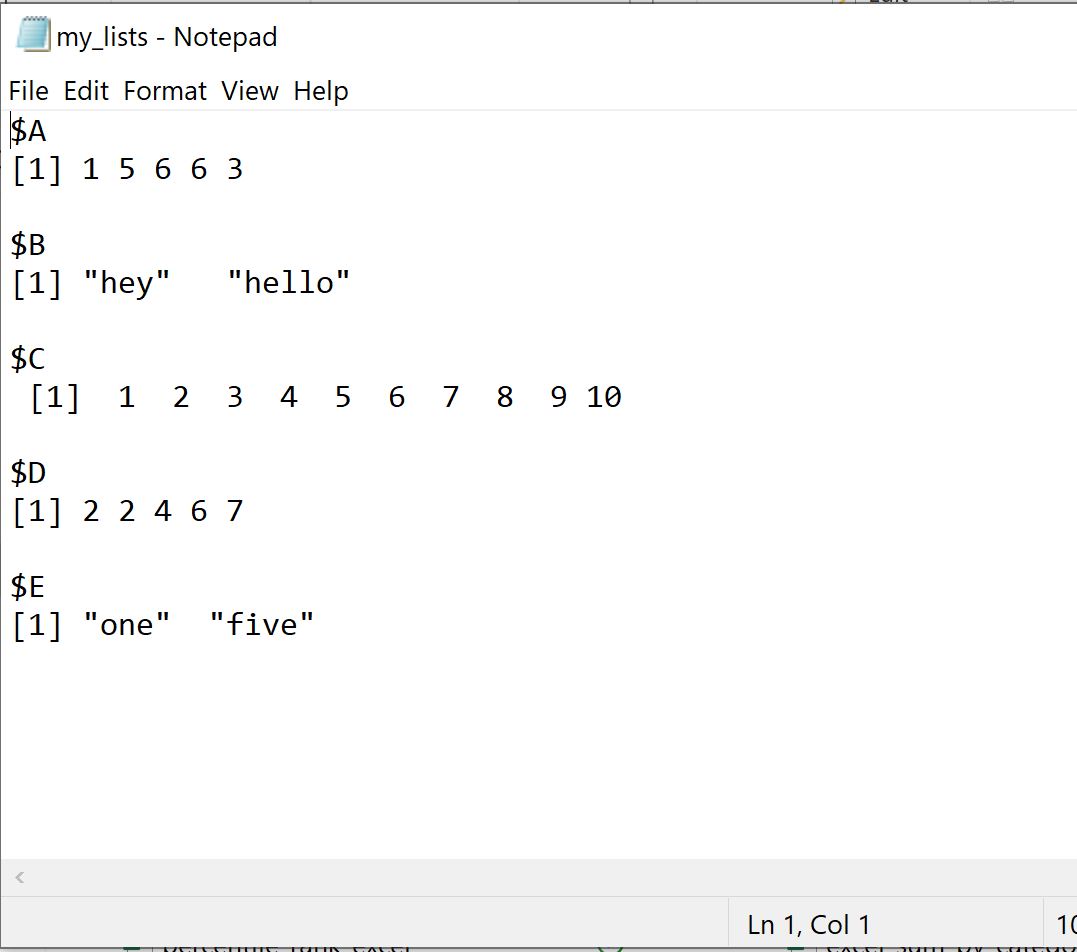
テキスト ファイルには両方のリストが含まれています。
例 2: リストを CSV ファイルにエクスポートする
次のSink()関数を使用して、リストを CSV ファイルにエクスポートできます。
#define file name
sink(' my_list.csv ')
#print my_list to file
print (my_list)
#close external connection to file
sink()
次に、現在の作業ディレクトリに移動して、CSV ファイルを開きます。
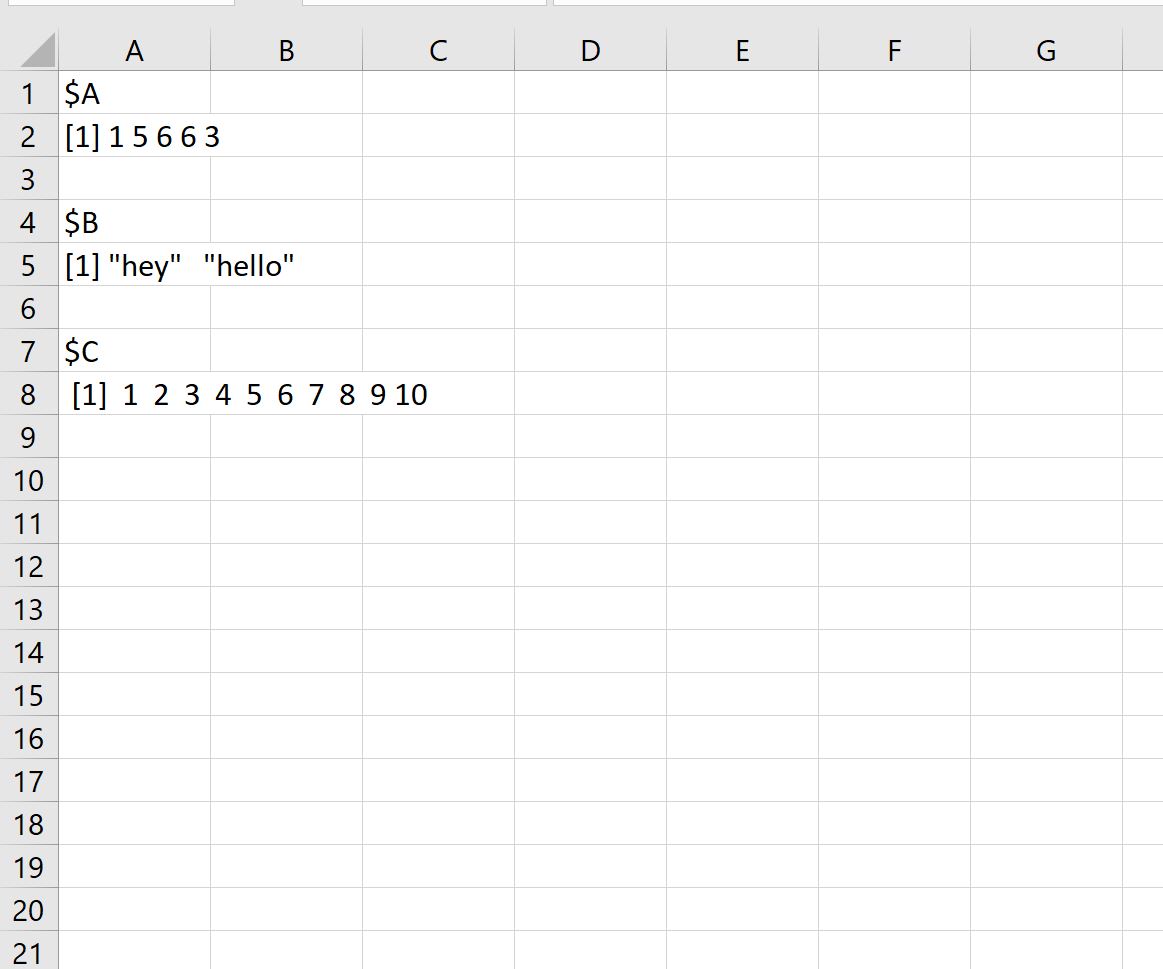
CSV ファイルには、R での形式とまったく同じ形式のリストが含まれています。
追加リソース
次のチュートリアルでは、R で他の一般的なタスクを実行する方法について説明します。
R でデータ フレームを Excel ファイルにエクスポートする方法
R でデータ フレームを CSV ファイルにエクスポートする方法
Rでwrite.tableを使用する方法